Come Inviare Foto da Android a iPhone Senza Perdere Qualità
Molti utenti notano che le immagini perdono nitidezza o appaiono compresse dopo il trasferimento da Android a iPhone. Se vuoi sapere come inviare foto da Android a iPhone senza perdere qualità, è importante capire le ragioni di questa perdita, come le differenze nei file system, la compressione nel cloud o le limitazioni delle app di messaggistica.
Questa guida spiegherà i modi migliori per trasferire foto da iPhone ad Android senza perdere qualità. Includeremo anche una sezione bonus su come ottenere la qualità delle foto di iPhone su Android in modo che le tue immagini rimangano nitide e vivide.
Parte 1: Perché si verifica la perdita di qualità delle foto tra Android e iPhone
Quando si trasferiscono foto wireless da Android a iPhone, le immagini possono apparire sfocate o compresse. Questo accade a causa dei diversi file system—Android è aperto, mentre iOS ha limiti più rigidi e può comprimere i file.
App come WhatsApp, Messenger o Telegram riducono anche la risoluzione per risparmiare banda, e persino i servizi cloud (Google Drive, iCloud) comprimono le foto a meno che non venga selezionata la “qualità originale”. Mantenere la qualità originale è importante, poiché la compressione può causare perdita di dettagli in ricordi o scatti professionali.
Parte 2: Inviare foto da Android a iPhone senza perdere qualità
Per trasferimenti affidabili e di alta qualità, uno strumento professionale come Tenorshare iTransGo è un'ottima scelta. Questo software ti permette di inviare più foto da Android a iPhone senza perdere qualità, mantenendo ogni immagine e video nella risoluzione originale.
Gestisce sia piccoli che grandi gruppi di file in modo efficiente, assicurando trasferimenti rapidi, sicuri e semplici. Puoi spostare interi album o selezionare foto specifiche, avendo pieno controllo su cosa trasferire. iTransGo supporta anche i video, così puoi preservare sia foto che video senza compressione.
Caratteristiche principali di Tenorshare iTransGo
- Trasferisce foto e video in qualità piena senza compressione.
- Gestisce rapidamente più file e grandi quantità.
- Funziona per trasferimenti Android↔iPhone su tutti i dispositivi.
- Ti permette di spostare selettivamente album, cartelle o singole foto.
- Interfaccia semplice e veloce, adatta ai principianti.
Passaggi per inviare foto da Android a iPhone tramite iTransGo
- Scarica Tenorshare iTransGo gratis sul tuo computer. Avvialo e clicca il "Start" per selezionare il metodo di trasferimento preferito.
- Collega entrambi i telefoni al computer usando cavi USB. Una volta connessi, puoi scegliere i tipi di dati da trasferire, come contatti, messaggi, foto o app.
- I dati saranno trasferiti rapidamente e lo schermo mostrerà un messaggio con scritto "Trasferimento riuscito.".
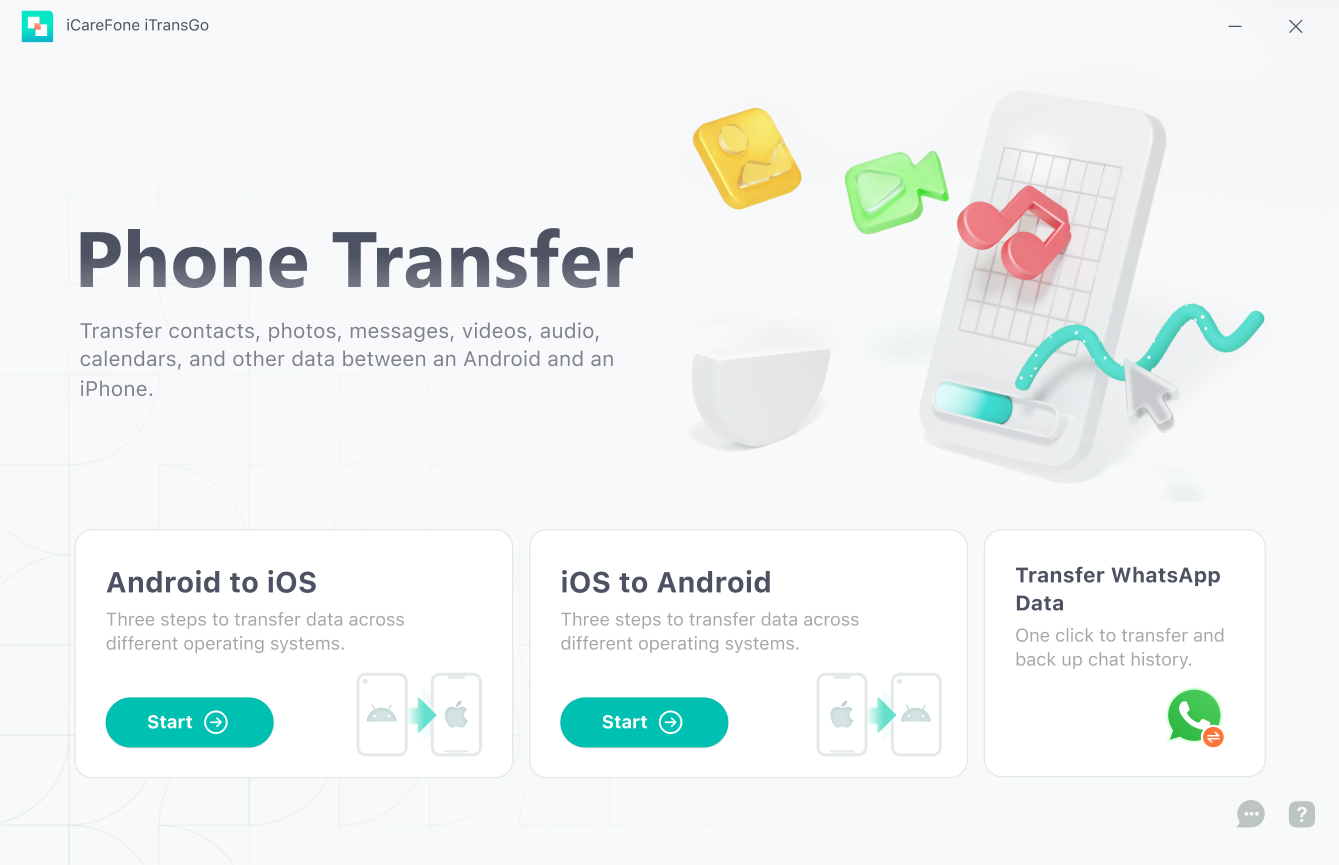
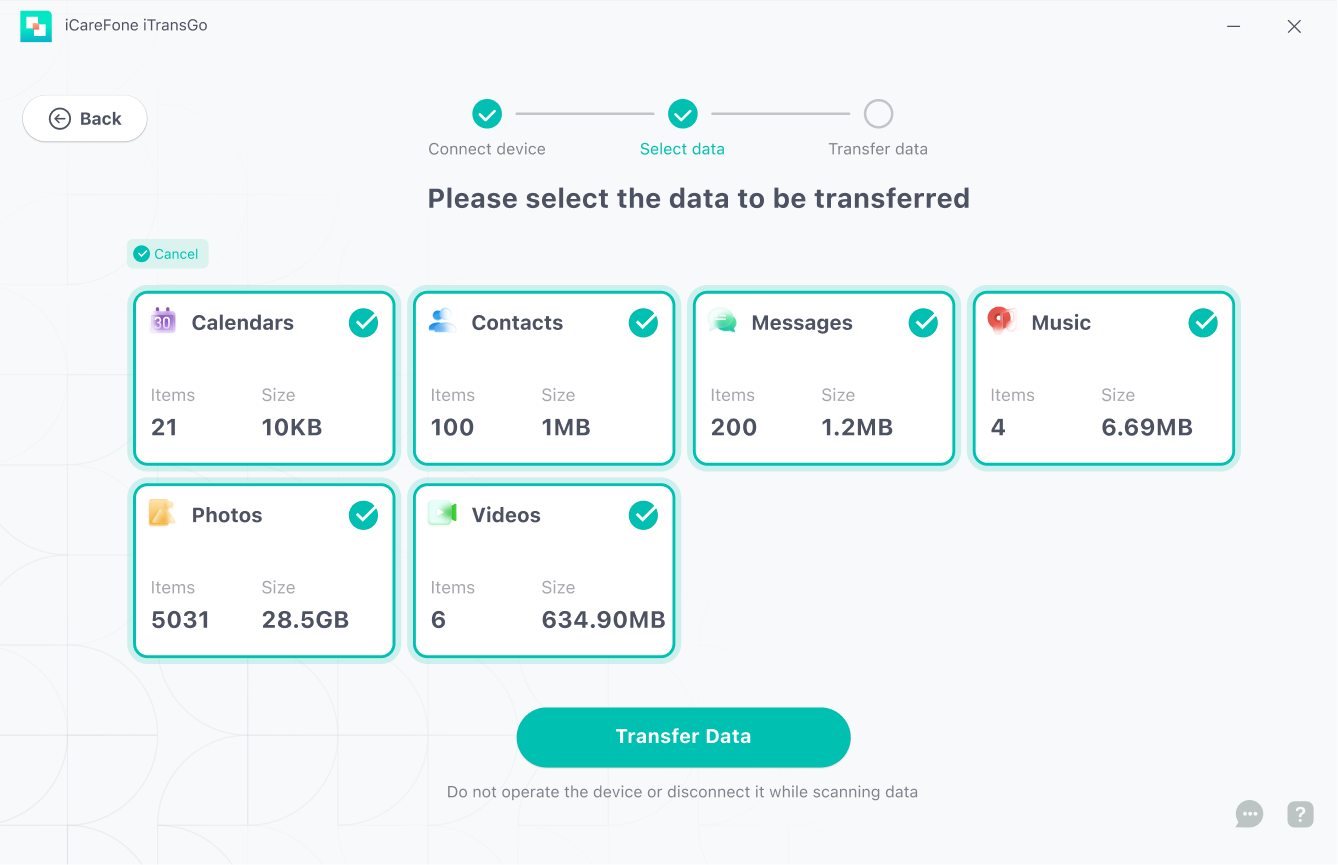
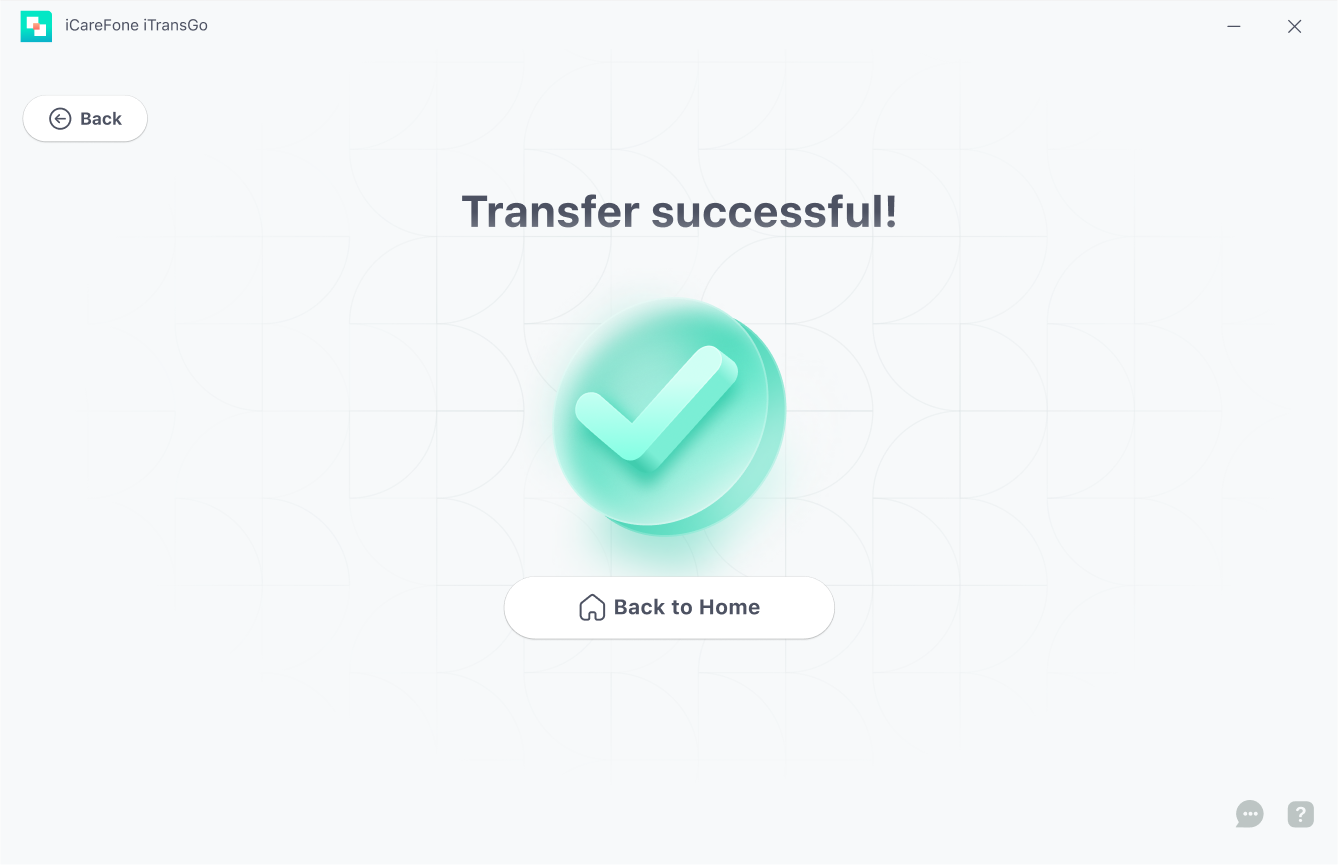
Parte 3: Metodi wireless per inviare foto da Android a iPhone (rischio di perdita di qualità)
Ci sono diversi metodi wireless per spostare le foto da Android a iPhone. Queste opzioni sono comode se non vuoi usare un computer.
1. Google Photos
Uno dei modi più semplici per trasferire foto da Android a iPhone wireless senza perdere qualità è usare Google Photos. Sul tuo dispositivo Android, esegui il backup delle foto su Google Cloud. Poi come inviare foto da Android a iPhone senza perdere qualità, installa l’app Google Photos su iPhone per accedere alle immagini.
Passaggi per inviare foto da Android a iPhone tramite Google Photos:
- Installa Google Photos sul dispositivo Android.
- Apri l’app, tocca il menu (tre linee), vai su Impostazioni e seleziona Backup e sincronizzazione.
Attivalo per caricare tutte le foto su Google Cloud.
- Installa Google Photos su iPhone.
- Accedi con lo stesso account Google usato su Android.
- Consenti all’app di sincronizzare le foto dal cloud su iPhone.
- Apri Google Photos su iPhone per visualizzare o scaricare le immagini trasferite.

Pro:
- Non serve il computer
- Le foto sono disponibili su più dispositivi
Contro:
- Limitato dallo spazio di archiviazione cloud
- La velocità di sincronizzazione dipende dalla connessione internet
2. App di chat
App come WhatsApp, Messenger e Telegram permettono di inviare immagini rapidamente. Tuttavia, di solito comprimono le immagini. Alcune app hanno l’opzione “invia come originale”, ma la qualità può comunque diminuire leggermente.
Passaggi per inviare foto da Android a iPhone tramite app di chat:
- Installa la stessa app di chat su Android e iPhone.
- Apri una chat con te stesso o un contatto fidato.
- Tocca l’icona dell’allegato e seleziona la/le foto da inviare.
- Tocca Invia per trasferire le foto.
- Apri la chat su iPhone e scarica le immagini.

3. App Move to iOS
L’ app Move to iOS di Apple è utile durante la configurazione di un nuovo iPhone. Può trasferire tutti i tuoi dati, incluse le foto, da un dispositivo Android.
Inviare foto da Android a iPhone tramite Move to iOS:
- Carica entrambi i dispositivi e collegali alla stessa rete Wi-Fi.
- Su iPhone, vai su App e dati e scegli Sposta dati da Android.
- Scarica Move to iOS su Android, apri l’app, accetta i termini e concedi le autorizzazioni.
- Inserisci il codice a 6-10 cifre mostrato su iPhone nel dispositivo Android per stabilire il collegamento Wi-Fi.
- Seleziona Foto e video su Android.
- Avvia il trasferimento per spostare le foto da Android a iPhone.

Limitazioni:
- Funziona solo durante la configurazione iniziale
- Non permette di trasferire album specifici in seguito
Questi metodi sono utili per trasferimenti semplici, ma per immagini in piena qualità, gli strumenti professionali sono la soluzione migliore.
Parte 4: Metodi alternativi per inviare foto da Android a iPhone
Oltre a iTransGo, ci sono altre app che puoi usare come inviare foto da Android a iPhone senza perdere qualità, anche se potrebbero non garantire sempre il mantenimento completo della qualità.
Alternative ad AirDrop
Il Bluetooth diretto o trasferimenti AirDrop non sono possibili tra Android e iPhone a causa di protocolli incompatibili. Mentre i dispositivi Apple comunicano facilmente tra loro, Android richiede metodi diversi. Gli utenti dovrebbero evitare di affidarsi a trasferimenti wireless diretti a meno che non venga usata un’app specializzata.
Altre app: Send Anywhere, SHAREit, Xender
- Send Anywhere : Facile da usare, supporta file di grandi dimensioni, può verificarsi qualche compressione.
- SHAREit: Trasferimento veloce, ma a volte riduce la qualità delle immagini e include pubblicità.
- Xender: Funziona bene per trasferimenti rapidi, ma il formato dell’immagine può cambiare in base alle impostazioni del dispositivo.
Per chi è concentrato su trasferimenti di foto di alta qualità, strumenti professionali come iTransGo rimangono l’opzione più sicura. Queste app sono buone per trasferimenti casuali, ma per fotografi, ricordi familiari o contenuti professionali, Tenorshare iTransGo è più affidabile.
Parte 5: Bonus – Come ottenere la qualità delle foto di iPhone su Android
Se vuoi che le foto su Android abbiano la stessa chiarezza e colore delle immagini di iPhone, segui questi consigli. Questa sezione bonus mostra agli utenti come ottenere la qualità delle foto di iPhone su Android usando impostazioni della fotocamera, modalità HDR, formato RAW e metodi di trasferimento di alta qualità.
Consigli per ottenere la qualità delle foto di iPhone su Android
- Usa la modalità HDR e impostazioni ad alta risoluzione
- Scatta in formato RAW se il tuo telefono lo supporta
- Usa app di fotoritocco per regolare illuminazione, saturazione e nitidezza
- Trasferisci foto senza compressione usando Tenorshare iTransGo
Seguendo questi passaggi ti assicurerai che le foto su Android appaiano nitide, chiare e più vicine agli originali di iPhone.
Parte 6: FAQ sull'invio di foto da Android a iPhone
1. Posso trasferire foto direttamente via Bluetooth da Android a iPhone?
No, Android e iOS usano protocolli Bluetooth diversi, quindi il trasferimento diretto non è possibile. Usa app come Google Photos o strumenti professionali come Tenorshare Tenorshare iTransGo.
2. Come inviare più foto da Android a iPhone senza perdere qualità?
Puoi usare Tenorshare iTransGo o Google Photos. Entrambi permettono di trasferire più foto contemporaneamente mantenendo intatta la risoluzione originale.
3. Posso trasferire video senza perdere qualità?
Sì, Tenorshare iTransGo supporta il trasferimento di video e preserva la qualità originale. Puoi spostare sia foto che video senza preoccuparti di compressione o perdita di qualità.
Conclusione
Anche se metodi wireless come Google Photos o Move to iOS sono utili, strumenti professionali come Tenorshare iTransGo offrono la soluzione più affidabile per mantenere la qualità originale di immagini e video.
Inoltre, con i consigli su come ottenere la qualità delle foto di iPhone su Android, potrai goderti immagini nitide su entrambi i dispositivi. Inizia a usare questi metodi oggi e non preoccuparti più della perdita di qualità delle foto tra Android e iPhone.
Esprimi la tua opinione
Lascia un commento
Crea il tuo commento per Tenorshare articoli






Da Chiara Tommasi
2025-12-09 / trasmissione telefono